Android операциялык системасы колдонуучуларга абдан ыңгайлуу функцияны - программалык камсыздоону автоматтык түрдө жаңыртууну камсыз кылат. Бир жагынан алганда, бул мүмкүнчүлүктү пайдаланып, сиз олуттуу убакытты үнөмдөй аласыз. Бирок төмөндөгүлөрдү унутпаңыз: колдонмолорду тез-тез фондо жүктөө сиз иштеп жаткан программалардан ресурстарды алышы мүмкүн.
Түзмөк интернет трафигин тынымсыз колдонуудан улам жайлай башташы мүмкүн. Жана интрузивдик жаңыртуу эскертмелери чоң тоскоол болушу мүмкүн. Ушуга байланыштуу, көптөр Androidдеги жаңыртууларды кантип өчүрүү керектиги жөнүндө ойлонуп жатышат. Бул макалада ар кандай колдонмолорду өчүрүү жана микропрограмманы автоматтык түрдө жүктөө жолдору талкууланат.
Android'де жаңыртууларды кантип өчүрүү керек?
Түзмөктүн жаңы микропрограммалык версиясын автожүктөөнү өчүрүү үчүн "Жөндөөлөргө" - "Телефон жөнүндө" ("Планшет жөнүндө") өтүшүңүз керек.
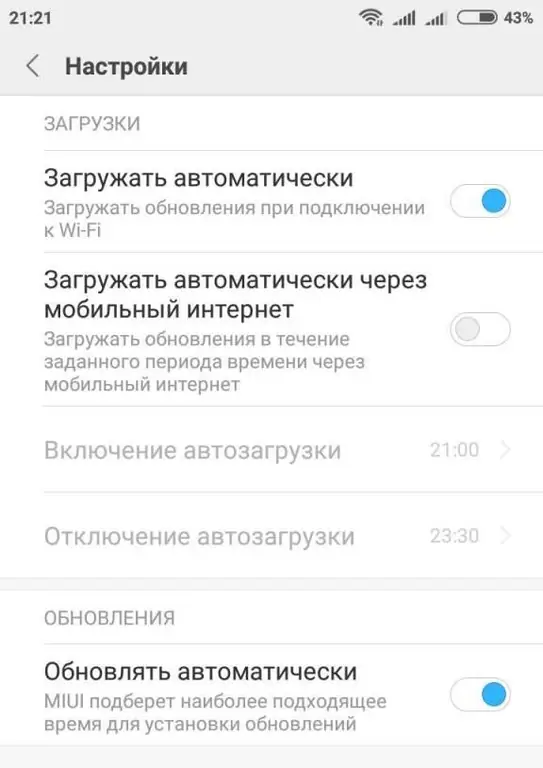
ББул пункт "Системаны жаңыртуу" менюсун камтыйт. Сиз аны басып, анан тандоону тандаңыз: "Автоматтык түрдө жаңыртпаңыз" же "Жаңыртуудан мурун суроо". Эми микропрограмманын жаңы версиясын орнотууну же орнотууну система эмес, сиз чечесиз. Жогорудагы сүрөттө көрсөтүлгөндөй, сиз автоматтык түрдө жаңыртуу үчүн убакытты да орното аласыз.
Android колдонмолорун автоматтык түрдө жаңыртуудан кантип сактанса болот
Колдонмонун жаңыртуусунун маңызы ачык көрүнүп турат. Биздин аппаратта орнотулган программаны өчүрүп, анын жаңы версиясын жүктөөнүн ордуна, аны жөн гана жаңырта аласыз. Тиркеменин жаңы версиясын жүктөөдө бардык маалыматтар (файлдар, орнотуулар ж.б.) ошол бойдон калат. Мындан тышкары, жаңы чиптер жана функциялар кошулат. Бирок кээде иштеп чыгуучулар жаңыртууларга шашышат. Көбүнчө жаңы версияда мүчүлүштүктөр же тормоздор бар. Көбүнчө жаңыртуу менен бир аз күтүп, мүмкүн болсо, колдонмонун эски версиясын бир азга колдонуу жакшыраак болот.
Ошондой эле орнотулган "Android" программаларындагы жаңыртууларды кантип өчүрүү керек? Google Play'ди талап кылат (дээрлик бардык Android түзмөктөрүндө жеткиликтүү).
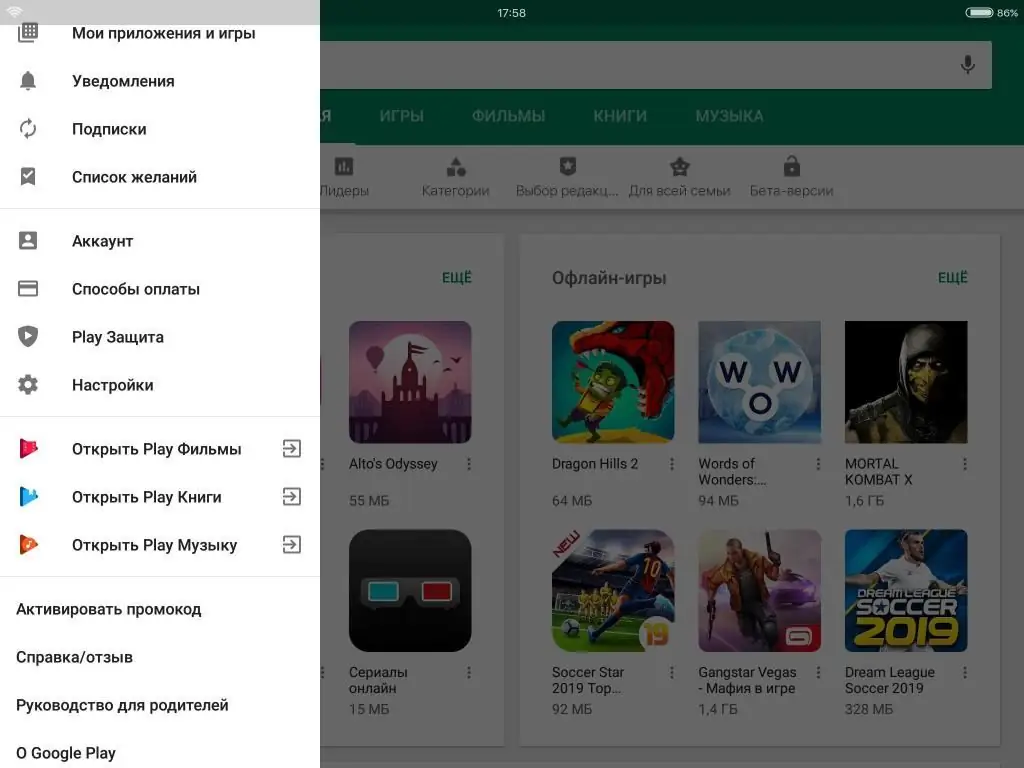
"Орнотуулар" - "Менин колдонмолорум жана оюндарым" - "Орнотулган" дегенди басышыңыз керек. Андан кийин автоматтык жаңыртууну өчүргүңүз келген колдонмону тандап, анын Google Play'деги барагына өтүңүз.
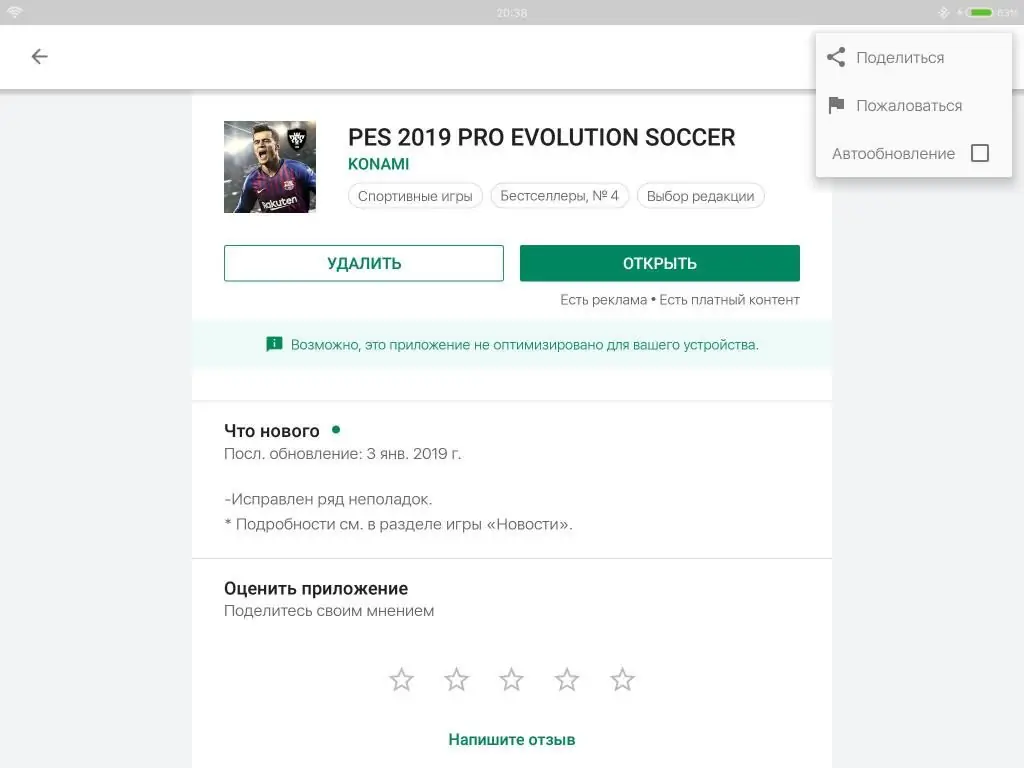
Жогорку оң бурчта эллипс пайда болот, аны чыкылдатканыңызда белгини белгилесеңиз болотавтоматтык түрдө жаңыртыңыз же аны алып салыңыз.
Жаңыртуу эскертмелери өчүрүлүүдө
Ал эми буга чейин орнотулган оюндардын жана тиркемелердин жаңы версияларын жүктөп алуу жөнүндө тез-тез жана интрузивдик эскертмелерди эмне кылуу керек? Мындай эскертмелерди өчүрүү үчүн түзмөгүңүздүн "Play Store" бөлүмүнө кайра өтүңүз. Үч сызыкты чыкылдатуу менен (жогорку сол бурчта) колдонуучу Google Play менюсуна кирет.
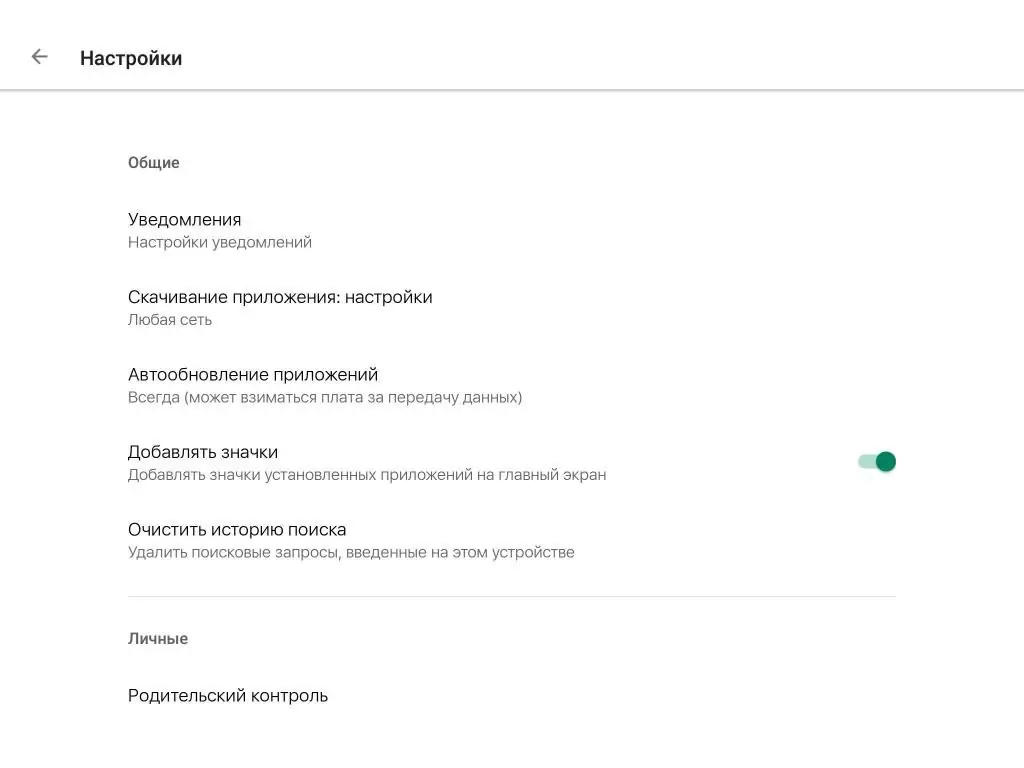
"Орнотууларды" тандоо менен сиз бардык эскертүүлөрдү өчүрө аласыз. "Тиркемелерди автоматтык түрдө жаңыртуу" пунктунда биз жаңыртууларды жүктөй турган тармакты тандап алышыбыз керек же авто-жүктөөдөн таптакыр баш тартышыбыз керек.

"Эч качан" баскычын чыкылдатуу менен, эч бир колдонмо автоматтык түрдө жаңыртылбай тургандай кылып жасай аласыз. Эгерде "Кандайдыр бир тармак" тандалса, программалар Wi-Fi аркылуу да, кадимки 3G/4G тармагы аркылуу да жаңыртылат. Бирок эсиңизде болсун: оператор маалыматтарды берүү үчүн кошумча акы алышы мүмкүн. Ошондуктан, көпчүлүк колдонуучулар үчүн оптималдуу жаңыртуу Wi-Fi аркылуу ишке ашат.
Сиз ошондой эле аппараттын өзүнүн жөндөөлөрүнөн автожүктөөнү өчүрө аласыз: "Телефон жөнүндө" - "Программалык камсыздоонун жаңыртуулары" - "Жүктөө алдында суроо". Мындай учурда колдонмолор автоматтык түрдө жүктөлбөйт.
Колдонмону синхрондоштурууну өчүрүү
Сиз ошондой эле биздин түзмөгүбүздү онлайн кызматтар (Gmail, Байланыштар ж.б.) менен шайкештештирүүгө бөгөттөсөңүз болот. Ошентип, Google колдонмолорунун маалыматтары өзүнөн-өзү жаңыланбайт. Сиз муну аркылуу кыла аласыз"Орнотуулар" - "Эсептер" - "Синхрондоштуруу". Google колдонмосунун жаңыртууларын өчүрүү түзмөгүңүздүн батареянын иштөө мөөнөтүн жакшыртат жана маалымат жоготууларын азайтат. Колдонмолор каалаган убакта эмес, керек болгондо иштейт.
Тыянак
Жогорку макалада "Android" тиркемелеринин автоматтык жаңыртууларынын алдын алуу жолдору талкууланган. Айтмакчы, өзүн-өзү жаңыртуунун дагы бир артыкчылыгы - бул "Жаңылыктар" тизмеси, аны иштеп чыгуучулар программаларын өзгөртүүдө көп колдонушат.
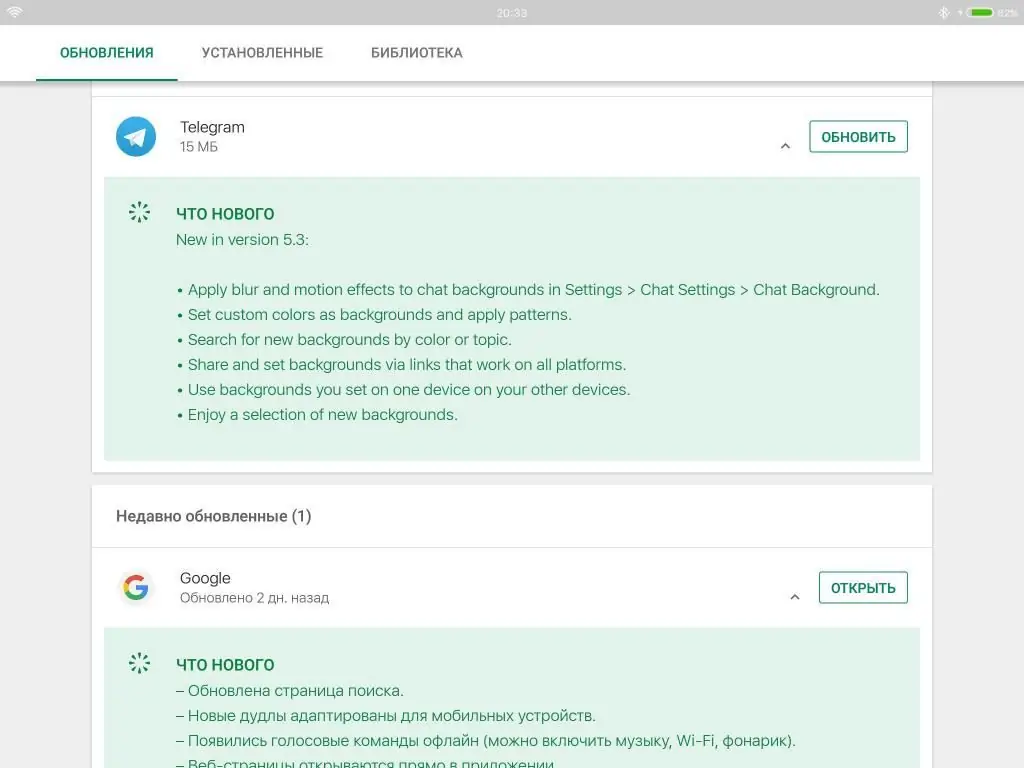
Жаңы версияда эмнелер өзгөргөнүн окугандан кийин, сиз жаңыртууну жүктөп алуу же жүктөөнү чечесиз. Көбүнчө колдонмонун эски версиясы жаңысына караганда жакшыраак иштейт. Жогоруда жазылгандардын баарын эске алып, жаңыртууларды жүктөө тандоосуна өтө олуттуу мамиле кылуу керек.
Демек, "Android" жаңыртууларын кантип өчүрүү керек? Же түзмөк жөндөөлөрүндө, же Google Play аркылуу, Android OSдеги оюндар жана тиркемелер дүкөнү. Эми сиз Androidде колдонмо жаңыртууларын кантип өчүрүүнү билесиз. Эскертмелерди жана автожүктөө программаларын өчүрүү кыйын эмес. Кошумчалай кетсек, эми тигил же бул тиркемени кантип колдонууну өзүңүз чечесиз - аны жаңыртуу керекпи, эгер жаңыртуу керекпи.
Мурда өндүрүүчүлөр өздөрүнүн тукумун олуттуу түрдө жаңыртканда, чындап эле жаңы версияларды жүктөп алуу керек болчу. Эми, ар бир кичинекей нерсе боюнча ар кандай программалардын дээрлик күн сайын жаңыртууларын эске алуу менен, Google Play'ге айына бир жолу барып, чыкылдатуу жакшы. Түзмөктөгү батареянын деңгээлин дээрлик күн сайын кечинде көзөмөлдөп, түзмөгүңүздүн "тормозуна" чыдаганга караганда "баарын жаңыртуу".






